Фоновое обновление приложения — важная функция как на iPhone, так и на телефонах Android. Если вы видели этот термин, плавающий вокруг, и не уверены, что он означает, мы здесь, чтобы объяснить.
Давайте посмотрим, что означает фоновое обновление приложения, что оно делает для вас и как изменить его поведение.
Что такое фоновое обновление приложения?
Фоновое обновление приложений — это функция iOS и Android, которая позволяет приложениям обновлять свой контент из Интернета, даже если вы их не используете. Напротив, мы говорим, что приложения используют данные на переднем плане, когда вы открываете их и используете сами.
Фоновое обновление приложений полезно тем, что делает использование приложений более плавным, но также имеет несколько негативных побочных эффектов.
Программы для Windows, мобильные приложения, игры — ВСЁ БЕСПЛАТНО, в нашем закрытом телеграмм канале — Подписывайтесь:)
Что делает фоновое обновление приложения?
Фоновое обновление позволяет приложениям выполнять всевозможные функции в фоновом режиме; в противном случае вам пришлось бы держать приложение открытым, чтобы оно могло получить к ним доступ. Но что на самом деле делает фоновое обновление приложения? Вот несколько примеров действий, которые он обрабатывает без необходимости проверки вручную:
Как отключить приложения в фоновом режиме на Android. Что такое фоновые процессы.
- Новостные приложения захватывают последние заголовки, поэтому они обновляются, когда вы их открываете.
- Приложения, отслеживающие использование мобильных данных, собирают информацию в фоновом режиме.
- Сервисы облачного хранения автоматически синхронизируют ваши файлы
- Приложения для продуктовых магазинов обнаруживают, что вы находитесь в магазине, и подготавливают последние цифровые купоны.
- Приложения для социальных сетей, такие как Twitter, предварительно загружают последние твиты, чтобы вам не приходилось ждать их после открытия.
Обратите внимание, что если вы закрыли приложения с помощью переключателя приложений, они могут не обновиться снова, пока вы их не откроете. Это одна из многих причин, по которой вам не следует постоянно проводить пальцем по экрану, чтобы закрыть все ваши приложения.
Кроме того, важно отметить, что для большинства приложений на iPhone фоновое обновление приложения не влияет на уведомления. Это означает, что вы можете отключить эту функцию для таких мессенджеров, как WhatsApp, и вы по-прежнему будете видеть уведомления, когда получаете новое сообщение. Однако это не относится к Android, как мы вскоре увидим.
Должен ли я использовать фоновое обновление приложения?
В большинстве случаев фоновое обновление приложения удобно. Однако есть две основные причины, по которым вы можете захотеть отключить его.
Во-первых, по умолчанию фоновое обновление приложения активно как для мобильных данных, так и для соединений Wi-Fi. Приложения могут использовать довольно много данных в фоновом режиме, поэтому, если у вас ограниченный тарифный план, фоновое обновление приложения может привести к дополнительным расходам на ваш счет. Это проблема, если вы пытаетесь сократить использование мобильных данных.
Приложения не работают в фоновом режиме? Как исправить. MIUI 12.5.3.0 ВЕРНЫЙ СПОСОБ!
Другая причина отключения фонового обновления приложения — экономия заряда батареи. Приложения, работающие в фоновом режиме, потребляют заряд батареи точно так же, как если бы вы запускали их на переднем плане. Если вы хотите максимально увеличить время работы вашего устройства между зарядками, вы, вероятно, не хотите тратить батарею на фоновые задачи.
Какие приложения нуждаются в фоновом обновлении приложений, это зависит от ваших предпочтений. Как правило, вы должны оставить его включенным для любых приложений, которые вы часто используете, и отключить его для приложений, которые вы редко открываете.
К счастью, и Android, и iOS позволяют отключать и настраивать фоновое обновление приложений. Давайте посмотрим, как это сделать.
Как отключить фоновое обновление приложения на iPhone
Чтобы изменить, какие приложения работают в фоновом режиме на вашем iPhone, перейдите в «Настройки»> «Основные»> «Обновление фонового приложения». Здесь вы увидите список приложений на вашем iPhone, которые используют фоновое обновление приложений.
Просто отключите ползунок для приложения, и оно больше не будет обновляться в фоновом режиме. Вам нужно будет открыть приложение, чтобы выйти в интернет и проверить наличие новой информации. Будьте осторожны, делая это для приложений, в которых вы полагаетесь на актуальный контент.
Коснитесь поля «Фоновое обновление приложения» вверху, чтобы глобально изменить способ работы функции. Если вы выбрали Wi-Fi и сотовые данные, приложения будут обновляться в любой сети. Выберите Wi-Fi, если вы не хотите, чтобы приложения проверяли наличие нового контента при использовании мобильных данных, что является хорошей идеей, если у вас ограниченный тарифный план сотовой связи.
Вы также можете выбрать «Выкл.», чтобы приложения на iPhone никогда не обновлялись в фоновом режиме. Это сэкономит заряд батареи, но также сделает приложения значительно менее полезными, поэтому используйте его с осторожностью.
Режим энергосбережения и доступ к сотовой сети на iPhone
Есть еще две опции iPhone, о которых вы должны знать, связанные с фоновым обновлением приложения.
Один Режим низкого энергопотребления, который ограничивает процессы вашего iPhone. для экономии батареи. Он находится в разделе «Настройки»> «Аккумулятор» или с помощью ярлыка Центра управления.
Когда вы включаете режим низкого энергопотребления, ваш iPhone снижает яркость, отключает отправку электронной почты и полностью отключает фоновое обновление приложений. Таким образом, если вы хотите сэкономить заряд батареи на короткое время, удобнее включить режим низкого энергопотребления, чем вручную отключать фоновое обновление приложения. Когда вы отключите режим низкого энергопотребления, фоновое обновление снова включится.
Наконец, в меню «Настройки» > «Сотовая связь» вы можете отключить ползунок для любого приложения, для которого вы не хотите использовать сотовые данные. Это хороший способ не допустить, чтобы приложения, требовательные к данным, использовали слишком много данных при фоновом обновлении приложений, в то же время позволяя другим приложениям использовать эту функцию даже при использовании мобильных данных.
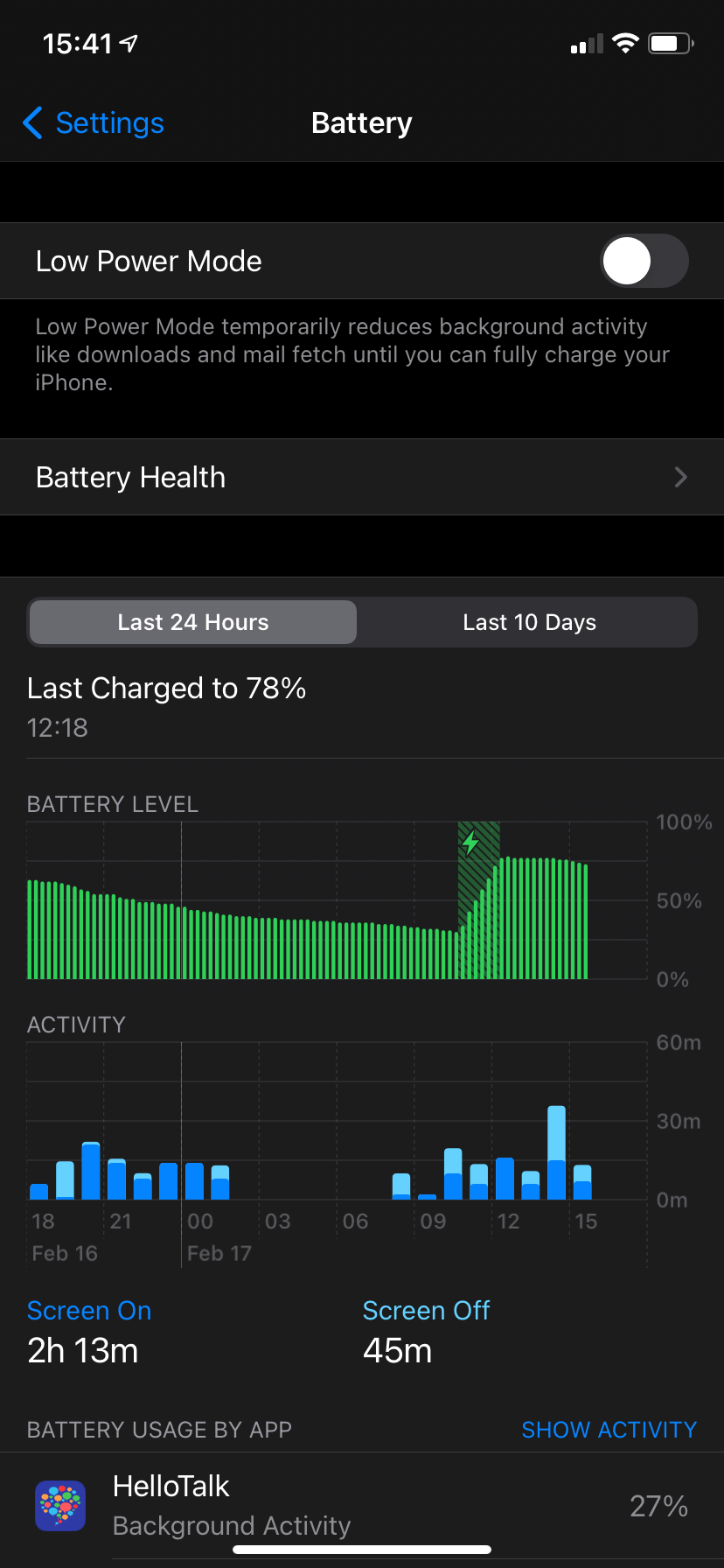
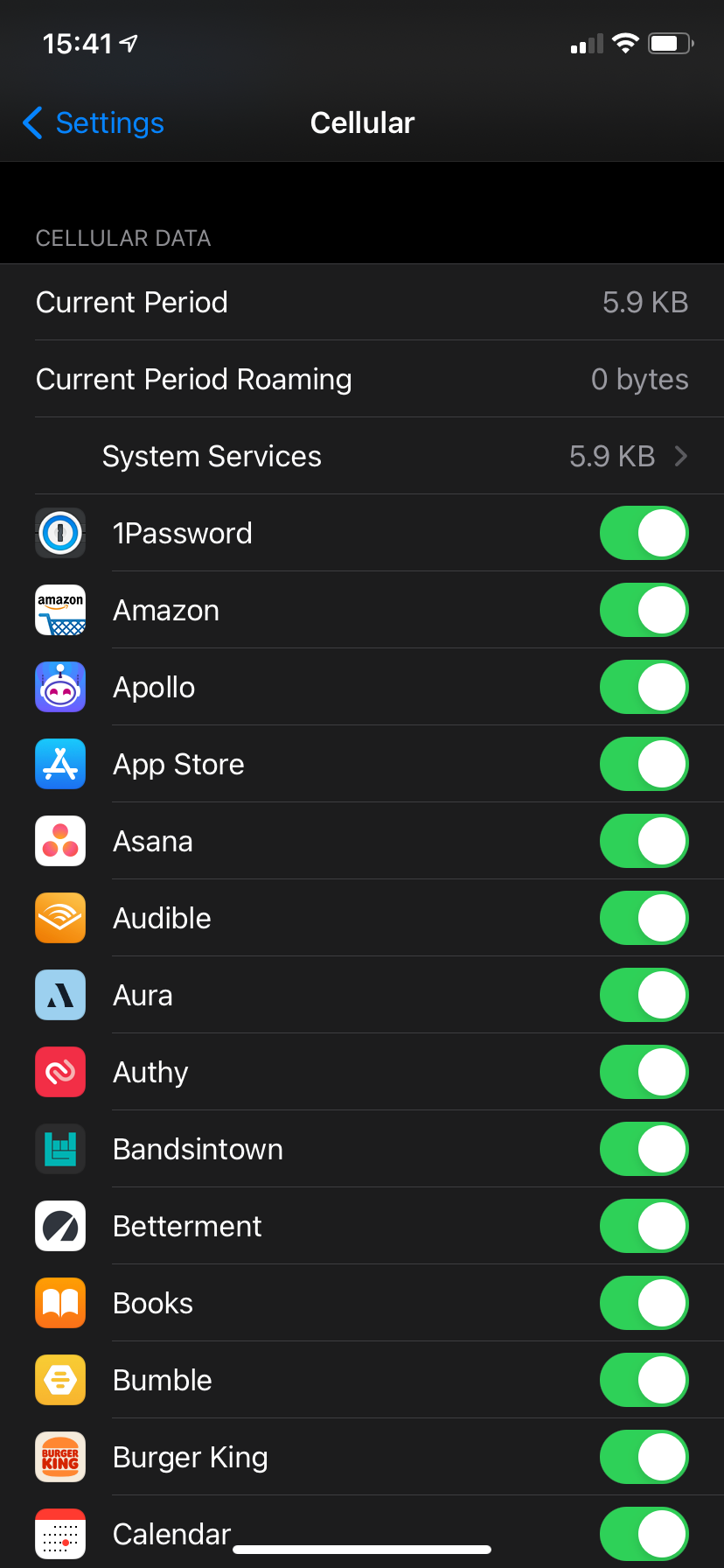
Имейте в виду, что многие приложения предлагают свои собственные настройки для контроля частоты обновления. Стоит покопаться в меню параметров приложения и отключить фоновое поведение, которое вы не используете внутри приложения.
Как отключить фоновое обновление приложения на Android
В Android нет функции с точным названием «обновление фонового приложения». это термин для айфона. Однако Android предлагает варианты, которые выполняют почти те же функции. Расположение и название опции будут зависеть от вашего устройства; приведенные ниже инструкции предназначены для стандартной версии Android 12 на телефоне Pixel.
Чтобы запретить приложению использовать мобильные данные в фоновом режиме, перейдите в «Настройки»> «Приложения» (приложения и уведомления в более старых версиях)> «Просмотреть все приложения X». Коснитесь приложения в списке, для которого вы хотите отключить фоновое обновление приложения.
В этом меню у вас есть два разных варианта отключения фоновой активности в Android. Если вы хотите, чтобы приложение не использовало ваши сотовые данные в фоновом режиме, выберите «Мобильные данные и Wi-Fi» и отключите ползунок «Фоновые данные».
Это не позволит приложению использовать мобильные данные, если вы не используете его на переднем плане. Фоновое использование при подключении к Wi-Fi не затрагивается.
Другой вариант — вообще запретить запуск приложения в фоновом режиме. Для этого нажмите «Батарея» на странице настроек приложения (она находится в разделе «Дополнительно» в Android 11 и старше).
На Android 11 и более ранних версиях нажмите «Ограничение в фоновом режиме», а затем «Ограничить», чтобы приложение не потребляло много энергии в фоновом режиме. На Android 12 коснитесь здесь параметра «Ограничено».
В отличие от функции фонового обновления приложения iPhone, это влияет на уведомления. Таким образом, вы должны ограничивать использование батареи приложениями только в том случае, если вам не нужны оповещения от них в режиме реального времени. Учиться подробнее о функции Android Doze чтобы лучше понять, как работают эти функции экономии заряда батареи.
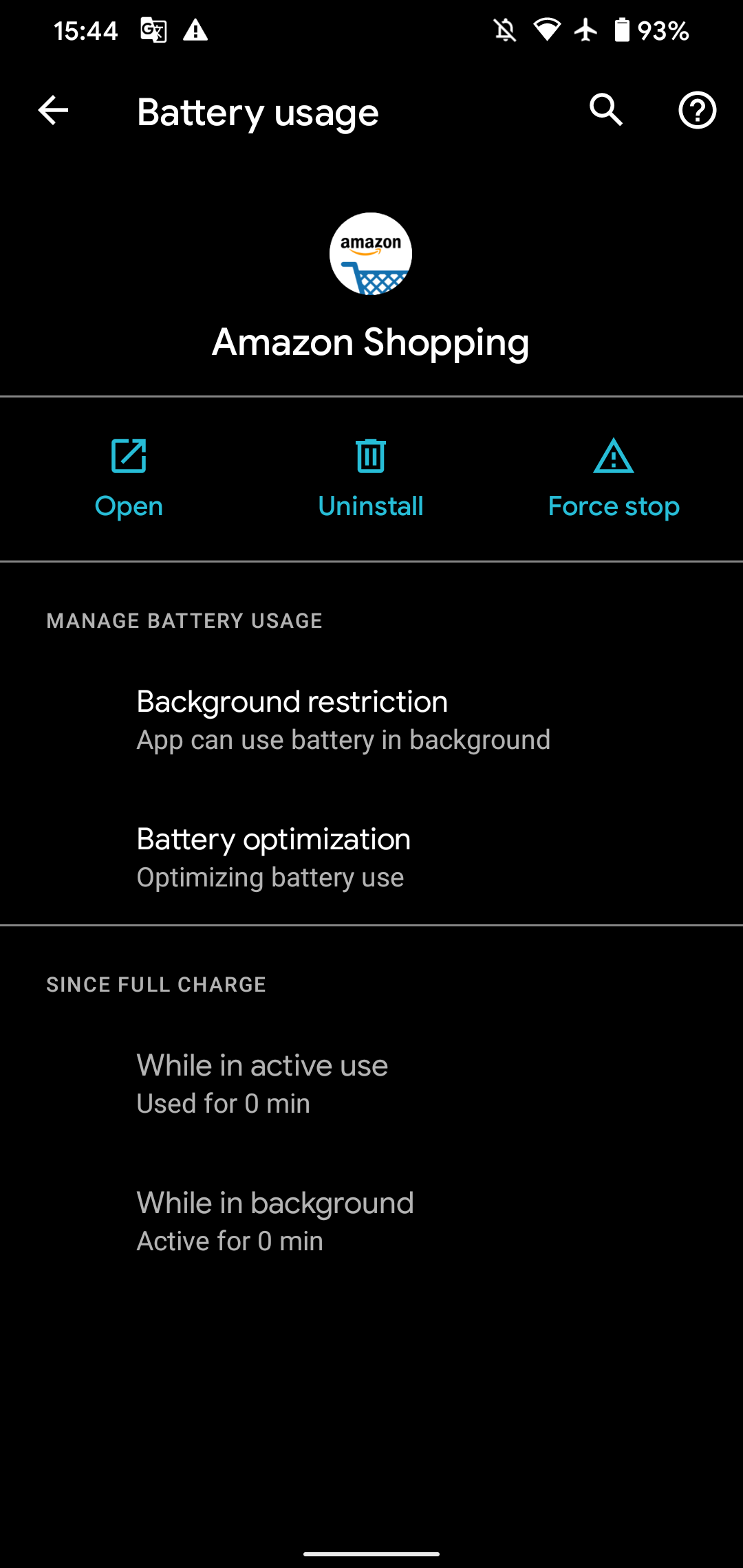

Синхронизация учетной записи, экономия заряда батареи и отдельные параметры приложения на Android
Есть несколько других параметров, связанных с фоновым обновлением приложений, о которых вы должны знать на Android.
Android хранит все ваши синхронизированные интернет-аккаунты на отдельной странице в настройках. Перейдите в «Настройки»> «Учетные записи» (или «Пароли и учетные записи» на Android 12), чтобы увидеть их. Коснитесь учетной записи и выберите «Синхронизация учетной записи», чтобы просмотреть и настроить то, что она синхронизирует. Например, вы можете запретить службе постоянно синхронизировать ваши контакты, файлы и другие данные.
Для более радикального шага отключите ползунок Автоматически синхронизировать данные приложения в нижней части этого списка. Затем учетные записи будут синхронизироваться только при ручном запуске обновления.
На большинстве телефонов Android есть опция «Экономия заряда батареи» или аналогичная, расположенная в разделе «Настройки»> «Аккумулятор». Включение режима энергосбережения во многом похоже на режим энергосбережения на iPhone — он ограничивает работу приложений в фоновом режиме, чтобы максимально экономить энергию. У вас также может быть параметр «Адаптивная батарея», который определяет, сколько батареи могут использовать приложения в зависимости от того, как часто вы их используете.
Наконец, если ни один из вышеперечисленных параметров не ограничивал фоновое обновление приложения так, как вы хотите, стоит проверить отдельные настройки в ваших приложениях. Многие приложения позволяют вам выбирать, как часто будет синхронизироваться ваша лента, получать новые электронные письма и т. д. Возможно, вы сможете отключить одно поведение, которое вы не используете внутри приложения, как упоминалось выше для iPhone.
Теперь вы понимаете фоновое обновление приложения
Хотя фоновое обновление приложений работает немного по-разному на iPhone и Android, это удобная функция, которая позволяет приложениям оставаться в актуальном состоянии, даже если вы их не используете. И хотя в большинстве случаев это удобно, теперь вы также знаете, как запретить приложениям использовать слишком много батареи или мобильных данных в фоновом режиме, отключив фоновое обновление.
Обидно, что у смартфонов такое короткое время автономной работы по сравнению с другими устройствами, но, по крайней мере, у вас есть способы увеличить его.
Программы для Windows, мобильные приложения, игры — ВСЁ БЕСПЛАТНО, в нашем закрытом телеграмм канале — Подписывайтесь:)
Источник: okdk.ru
Разрешения для приложений на андроид: как их просматривать и управлять ими

Советы
На чтение 7 мин Просмотров 6.8к. Опубликовано 20.06.2020
Как вы уже могли заметить, многим приложениям для работы требуются специальные разрешения. К сожалению, не всегда понятно, для чего используются разрешения.
В этой статье будет представлен обзор наиболее важных разрешений приложений, которые мы намерены отделить от менее значимых. Также мы обсудим более жесткий контроль над SMS и журналами вызовов, которые есть в последней версии Android.
Два вида разрешений для приложений
Первый вид подразумевал принятие всех разрешений приложения в виде полного пакета перед его установкой из Google Play Store. В результате люди не волновались и не раздумывая передавали ту или иную информацию в приложение, рассуждая так: «Все в порядке, не о чем волноваться, тем более что мне очень нужно использовать это приложение».
Затем, пару лет назад, появился новый вид разрешений для приложений. Он требует разрешения в соответствии с системой, используемой начиная с Android 6.0, и позволяет приложениям иметь доступ к разрешениям только тогда, когда они используются. Это случайно привело разработчиков к объяснению, почему они нуждаются в определенных разрешениях.
С выходом версии Android Pie, а теперь и Android 10 были добавлены еще более жесткие элементы управления. С 7 января 2019 года доступ к SMS и журналу вызовов отделен от старой группы разрешений, включенной в Phone. Журналы вызовов и данные SMS теперь могут быть доступны только приложениям, для которых установлены действия по умолчанию. Новейшее программное обеспечение для Android значительно облегчает получение контроля над теми приложениями, которые хотят для себя слишком много разрешений.
Изменение разрешения для приложений
Приложения, использующие новую модель авторизации, позволяют отзывать разрешения. Google обозначает кое-какие разрешения как «опасные», включая такие, как:
- календарь;
- журналы вызовов;
- камера;
- контакты;
- датчики тела;
- микрофон;
- смс;
- память;
- местоположение;
- телефон.
Есть такие пакеты разрешений, которые группируют ряд частичных разрешений. Приложение фонарика может записывать видео, потому что для управления LED-светом требуется разрешение камеры. Но приложение, которому разрешено читать текстовые сообщения, может не отправлять их автоматически из-за разрешений SMS. Это тем более важно, чтобы разработчики приложений придерживались прозрачности Google для пользователей и объясняли, почему их приложению требуется данное разрешение.

Начиная с Android 8.1, некоторые разрешения классифицируются как «нормальные», и каждое приложение имеет право на них. К ним относятся:
Приложения запрашивают эти разрешения после установки, и пользователь не может отозвать их впоследствии.
Опасные разрешения приложений
Календарь
Подобно разрешениям SMS, разрешения календаря делятся на доступ к чтению и доступ к записи. Очевидно, что эти разрешения имеют смысл только для сторонних приложений календаря.
Журналы вызовов
Если вы уже используете Android 9.0, возможно, вы заметили, что в вашем меню настроек появилась дополнительная группа разрешений. Новая политика Google по борьбе со злонамеренным поведением намного сложнее в отношении слежки и коммерческих программ-шпионов, и эта категория разрешений дает пользователям больше контроля. Это одна из тех групп разрешений, которую вы, вероятно, отключите почти для всех своих приложений.

Камера
Приложения фонарика запрашивают это странно выглядящее разрешение, но доступ к LED-свету осуществляется через камеру. Поскольку разрешение не разбито на суб-разрешения, приложения такого типа получают полный доступ к вашей камере, но не к микрофону.
Контакты
Эта группа имеет несколько видов разрешений: приложения могут читать ваши контакты или просматривать доступные учетные записи смартфонов. Вы также используете Facebook или Twitter и уже подключили учетные записи к своему устройству? Адресная книга и приложения чата часто хотят прочитать ваши контакты, чтобы они могли пообщаться с ними. Кроме того, разработчик приложения может хранить ваши контакты на своих серверах, а в худшем случае попытаться продать данные третьим сторонам. Так что будьте осторожны!
Датчики тела
Упражнения или другие приложения для фитнеса могут измерять ваш пульс. Если на вашем устройстве есть датчик такого типа, вам необходимо активировать его, чтобы разрешить приложениям доступ к нему.
Микрофон
Это разрешение позволяет осуществлять аудиозаписи. Если записи выполняются в фоновом режиме, Android уведомит вас.
СМС
Некоторые приложения, такие как WhatsApp, не поддерживают функцию SMS. Вместо этого они могут использовать это разрешение для чтения SMS с кодом подтверждения. В принципе, вы можете отказать в разрешении и ввести код вручную в приложении чата.
Кроме того, эта группа разрешений разделена на пять подгрупп. Существуют разрешения на отправку, получение и чтение текстовых сообщений, получение push-сообщений WAP и чтение MMS. Вы должны быть особенно осторожны с разрешениями для отправки текстовых сообщений. В идеале вы должны предоставить такое разрешение, только если вы деактивировали оплату текстовых сообщений через вашего провайдера.

Память
Когда приложение получает соответствующее разрешение, оно также получает доступ к памяти вашего устройства. Вы столкнетесь с этим с помощью файловых менеджеров и карты microSD. Суб-разрешения будут либо иметь права на чтение, либо права на запись, и поэтому могут быть также удалены. Многие приложения используют это разрешение для предоставления ваших пользовательских данных там, где они на самом деле и не нужны. Поскольку ваша память фактически не защищена разрешением,
эти приложения могут отслеживать всю вашу информацию в памяти вашего девайса.
Местоположение
Приложения могут определить ваше местоположение, примерно или точно. Android может делать это через службу определения местоположения, то есть при помощи комбинации Wi-Fi, GPS и других потенциально доступных датчиков. Приложения с этим разрешением могут записывать ваш профиль движения. В зависимости от количества пользователей, тепловые карты городов и другие большие анализы данных также могут быть созданы.

В более свежих обновлениях программного обеспечения Android теперь у вас есть больший контроль над типом разрешения местоположения, которое вы раздаете приложениям. Вы можете выбрать один из трех вариантов: «Разрешить постоянно», «Разрешить только при использовании приложения» или «Запретить». Средний вариант, когда приложение может видеть ваше местоположение только тогда, когда оно открыто, является действительно полезным дополнением, которое помогает защитить вашу
конфиденциальность.
Телефон
Это, безусловно, самая большая группа опасных разрешений. Она делится на:
- получение данных о статусе телефона;
Такое разрешение часто используется в музыкальных приложениях, которые приостанавливают воспроизведение при получении вызова. - чтение телефонных номеров;
Приложение передает ваш номер мобильного телефона, поэтому вам не нужно вводить его. Запретите это разрешение, если приложению не обязательно нужен номер вашего мобильного телефона. - осуществление вызовов;
- ответы на звонки;
- чтение журнала вызовов;
- создание журнала звонков;
- добавление почтового ящика;
- использование SIP (протокол инициации сеанса);
- редактирование исходящих звонков;
- чтение входящих номеров;
Хорошие приложения, плохие приложения
Со временем возможности для улучшения только увеличиваются. С каждым обновлением Android вы можете на шаг приблизиться к более точному контролю ваших разрешений. Если вы предпочитаете хранить номера телефонов своих друзей при себе и не хотите участвовать в очередном скандале с массивами данных, будьте осторожны с тем, какие данные вы раскрываете. Как говорится, доверие – это хорошо, но контроль еще лучше!
Источник: doitdroid.com
Как дать приложению разрешение на доступ к локации в фоновом режиме в Android 11
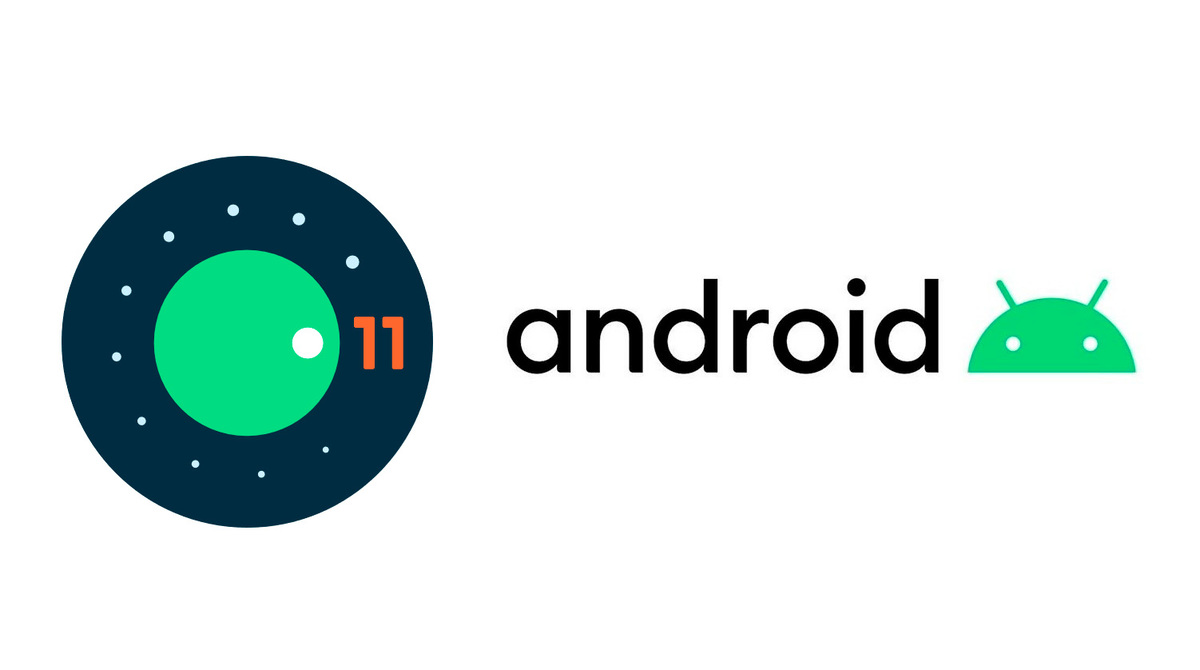
En Android 10 можно было снять или поставить разрешения, хотя следующая версия операционной системы заметно изменится, когда дело касается разрешений. В Android 10 была разница между разрешениями раз и навсегда, но теперь наконец-то появились разрешения на передний план или фоновое местоположение.
В Android 11 пользователи не могут предоставить разрешение на доступ к местоположению в фоновом режиме в обычном режиме, вам нужно использовать его в системных настройках. Как только вы войдете, у вас будет полная конфигурация, и для обеспечения важной безопасности жизненно важно все хорошо выполнять с самого начала.
- 1 Фоновый доступ
- 2 Приспосабливайтесь к времени
Фоновый доступ
Когда приложение запрашивает у нас разрешение на доступ к местоположению, варианты, которые представлены, относятся к случаю, когда приложение используется только и только в этот раз. Вы не сможете дать разрешение на доступ к локации в фоновом режиме, никогда во всплывающем окне Android.
Вариант все еще есть, но в данном случае Google хочет больше скрыть это, но мы расскажем вам, как это сделать, если вы захотите сделать это в любое время. Для этого нам нужно перейти в настройки разрешений приложения — Местоположение и активировать «Всегда разрешать».

Google дает разработчикам немного больше времени получить возможность адаптировать требования вашего приложения к фоновому доступу к местоположению. Это изменение не вступит в силу до 2021 года, поэтому у них есть несколько месяцев вперед, если они захотят изменить этот параметр.
Приспосабливайтесь к времени
С Android 11 произойдёт достаточно изменений, уже в предыдущем вы видите много вещей, одно из них — разрешения, которые очень важны, но это не единственное изменение. Самая важная новость заключается в записи экрана, которая будет видна всем пользователям, программируемом темном режиме, разрешениях на использование и запуск, среди прочего.
Содержание статьи соответствует нашим принципам редакционная этика. Чтобы сообщить об ошибке, нажмите здесь.
Полный путь к статье: Androidsis » Учебники » Как дать приложению разрешение на доступ к локации в фоновом режиме в Android 11
Источник: www.androidsis.com
Как отключить или отключить фоновые данные на Realme 2 Pro

Руководство по устранению неполадок / by admin / August 05, 2021
Пользовательский ROM | CyanogenMod | Приложения для Android | Обновление прошивки | MiUi | Все стоковые прошивки | Lineage OS |
Вы сталкиваетесь с проблемами при фоновом запуске приложений, которые потребляют много данных в вашем Realme 2Pro? Прочтите статью ниже и узнайте, как решить эту проблему! Есть несколько приложений, которые потребляют слишком много данных, когда смартфон даже не используется. Это связано с тем, что ваш телефон обеспечивает получение уведомлений от приложений в режиме реального времени и гарантирует, что вы будете в курсе.
Не каждое приложение обязательно должно оставаться активным все время. Несколько приложений, работающих в фоновом режиме, создают самые большие проблемы, когда дело доходит до определения производительности смартфона. На самом деле все мы даже не знаем о приложениях, которые работают в фоновом режиме. Следовательно, вы можете легко выбрать отдельные приложения в соответствии с вашими требованиями и ограничить использование данных.

Быстрые шаги, которые необходимо знать, чтобы ограничить текущие фоновые данные в Realme 2 Pro
- Выберите необходимое приложение для уведомлений: Выполните следующие шаги, чтобы узнать, как выбрать приложения, необходимые для получения уведомлений.
- Посетите настройки
- Выберите использование данных
- Теперь выберите необходимое приложение, для которого вы хотите ограничить данные
- Установите переключатель с надписью «Ограничить данные приложения в фоновом режиме», чтобы отключить его.
- Посетите магазин Google Play и нажмите кнопку меню
- Теперь нажмите на Настройки
- Нажмите кнопку Автообновление приложений
- Теперь выберите опцию «Автообновление приложений только через Wi-Fi».
- Посетите настройки
- Нажмите на использование данных
- Теперь коснитесь вертикальных точек в правом верхнем углу.
- Выберите Ограничить использование данных в фоновом режиме
- Нажмите ОК для подтверждения
- Посетите Google Chrome
- Нажмите на кнопку меню с тремя точками
- Теперь нажмите на настройки
- Выберите экономию трафика
- Включите опцию в правом верхнем углу
- Вы сделали!
- Интернет на Realme 2 Pro очень медленный. Как исправить задержку интернета?
- Как найти мой номер IMEI Realme 2 Pro?
- Как решить проблему с GPS на Realme 2 Pro [Устранение неполадок]
- Как разблокировать загрузчик на Realme 2 Pro [официальный метод]
- Проблема с черным экраном Realme 2 Pro. Как мне это исправить? — Быстрое устранение неполадок
- Мой Realme 2 Pro перегревается при нормальном использовании. Как решить эту проблему?
- Загрузите и установите ColorOS 5.2 на Realme 2 и 2 Pro
- Как исправить проблему с Bluetooth в Oppo RealMe 2 и решить эту проблему
Попробуйте загрузить хорошее приложение для управления данными, которое поможет вам сохранить данные. Эти приложения сжимают данные и могут сохранить более 50% данных. Такие приложения, как Opera Max и CM Data Manager, помогут сохранить данные. Выполните указанные выше простые шаги и ограничьте фоновые данные в Realme 2 Pro.
Облако тегов
Источник: concentraweb.com